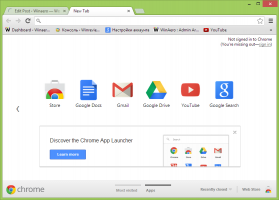Укључите или искључите Полако пуњење рачунара преко УСБ обавештења у оперативном систему Виндовс 10
Како укључити или искључити споро пуњење рачунара преко УСБ обавештења у оперативном систему Виндовс 10
ако пуните рачунар преко УСБ-а помоћу пуњача који није испоручен уз уређај, можда ћете добити обавештење о спором пуњењу. Ако немате други пуњач и немате опцију да га промените, обавештење може бити заиста досадно. Ево како да то онемогућите.
Реклама
Када је рачунар прикључен, можда ћете видети статусну поруку која каже да се рачунар споро пуни или празни када пређете мишем преко или изаберете икону Батерија на траци задатака. Ово се може догодити ако користите пуњач који није испоручен уз уређај. Пуњач можда није довољно снажан да напуни ваш рачунар. Такође проверите УСБ порт на који сте повезали пуњач. Уверите се да повезујете пуњач са портом за пуњење на рачунару. Коначно, ако кабл за пуњење не испуњава захтеве за напајање за пуњач или рачунар, можете покушати да га замените.
Ако немате опцију да решите проблем и можете оставити свој уређај да се пуни само тренутном спором брзином, гледање обавештења може бити заиста неугодно.
Да бисте укључили или искључили пуњење рачунара полако преко УСБ обавештења у оперативном систему Виндовс 10,
- Отвори Апликација за подешавања.
- Иди на Уређаји > УСБ.
- У десном окну искључите (поништите избор) Обавести ме ако се мој рачунар споро пуни преко УСБ-а. Ово је подразумевано омогућено.

- Можете поново да омогућите опцију у било ком тренутку касније да би Виндовс 10 приказао обавештење када се рачунар полако пуни преко УСБ-а.
Ти си готов.
Алтернативно, можете да примените подешавање регистра да бисте укључили или искључили ову функцију. Ево како се то може урадити.
Укључите или искључите Полако пуњење рачунара преко УСБ обавештења у регистру
- Отвори Апликација Регистри Едитор.
- Идите на следећи кључ регистратора.
ХКЕИ_ЦУРРЕНТ_УСЕР\СОФТВАРЕ\Мицрософт\Схелл\УСБ
Погледајте како да одете до кључа регистратора једним кликом. - Са десне стране измените или креирајте нову 32-битну ДВОРД вредност
НотифиОнВеакЦхаргер.
Напомена: Чак и ако јесте који покреће 64-битни Виндовс и даље морате да креирате 32-битну ДВОРД вредност. - Подесите његову вредност на 1 да бисте омогућили обавештење. У супротном, поставите га на 0.
У наставку можете преузети датотеке регистра спремне за употребу:
Преузмите датотеке регистра
Укључено је подешавање поништавања.
То је то.